Absturz bei Strg+Scroll-Sperre in Windows 10 aktivieren
In Windows 10 gibt es eine geheime versteckte Funktion, mit der der Benutzer den Blue Screen of Death (BSoD) initiieren kann. Die Option ist für Debugging-Zwecke vorhanden und standardmäßig nicht aktiviert. So können Sie es aktivieren.
Werbung
Die Funktion Absturz bei Strg+Scroll-Sperre kann in verschiedenen Situationen nützlich sein. Wenn Sie ein Entwickler sind, möchten Sie möglicherweise einen Speicherabzug aus der aktuellen Sitzung erstellen. Wenn Sie haben deaktiviert den traurigen Smiley in Windows 10 Um BSOD-Details anzuzeigen, möchten Sie vielleicht testen, wie Ihr BSOD aussieht. Hier ist, wie es gemacht werden kann.
Absturz bei Strg+Scroll-Sperre in Windows 10 aktivieren
Sie können testen, wie Ihr BSOD aussieht, indem Sie die offizielles Tutorial von Microsoft:
- Drücken Sie Gewinnen + R Tasten zusammen auf der Tastatur. Das Dialogfeld Ausführen wird angezeigt. Geben Sie Folgendes in das Feld Ausführen ein:
SystemeigenschaftenErweitert
 Klicken Sie unter Start und Wiederherstellung auf Einstellungen. Stellen Sie sicher, dass der automatische Speicherabzug im Abschnitt Debugging-Informationen schreiben aktiviert ist. Deaktivieren Sie die Option Automatischer Neustart.
Klicken Sie unter Start und Wiederherstellung auf Einstellungen. Stellen Sie sicher, dass der automatische Speicherabzug im Abschnitt Debugging-Informationen schreiben aktiviert ist. Deaktivieren Sie die Option Automatischer Neustart.
- Offen Registierungseditor.
- Wenn Sie eine PS/2-Tastatur verwenden, rufen Sie den folgenden Registrierungsschlüssel auf:
HKEY_LOCAL_MACHINE\System\CurrentControlSet\Services\i8042prt\Parameters
Erstellen Sie hier einen Wert namens CrashOnCtrlScroll, und setzen Sie ihn auf 1, um den durch die Tastatur ausgelösten Absturz zu aktivieren.

- Erstellen Sie mit einer USB-Tastatur, die heutzutage die meisten Computer haben, den oben genannten CrashOnCtrlScroll-Wert am folgenden Registrierungsschlüssel:
HKEY_LOCAL_MACHINE\System\CurrentControlSet\Services\kbdhid\Parameters

- Windows neu starten damit die Einstellungen wirksam werden.
Verwenden Sie nach dem Neustart die folgende Hotkey-Sequenz: Halten Sie die rechtsSTRG Taste und drücken Sie die SCROLLSPERRE Schlüssel zweimal. Dies führt zu einem vom Benutzer initiierten BSOD.
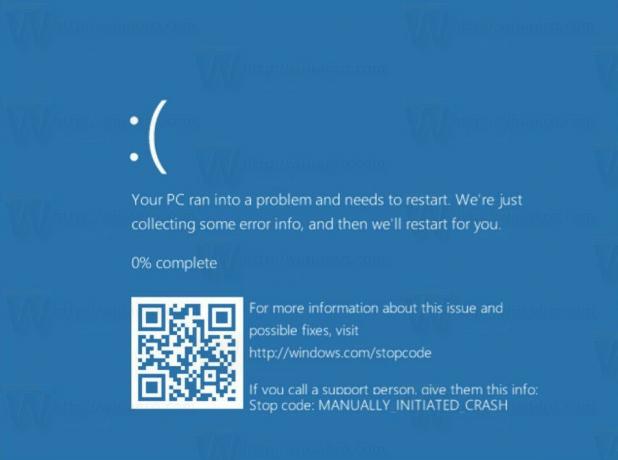
Sie können Ihre Zeit sparen und Winaero Tweaker verwenden. Es kann die oben beschriebene Funktion mit einem Klick aktivieren.
 Holen Sie es hier:
Holen Sie es hier:
Winaero Tweaker herunterladen
Das ist es. Dieser Trick funktioniert auch unter Windows 8.1, Windows 8, Windows 7, Windows Vista und Windows XP.


